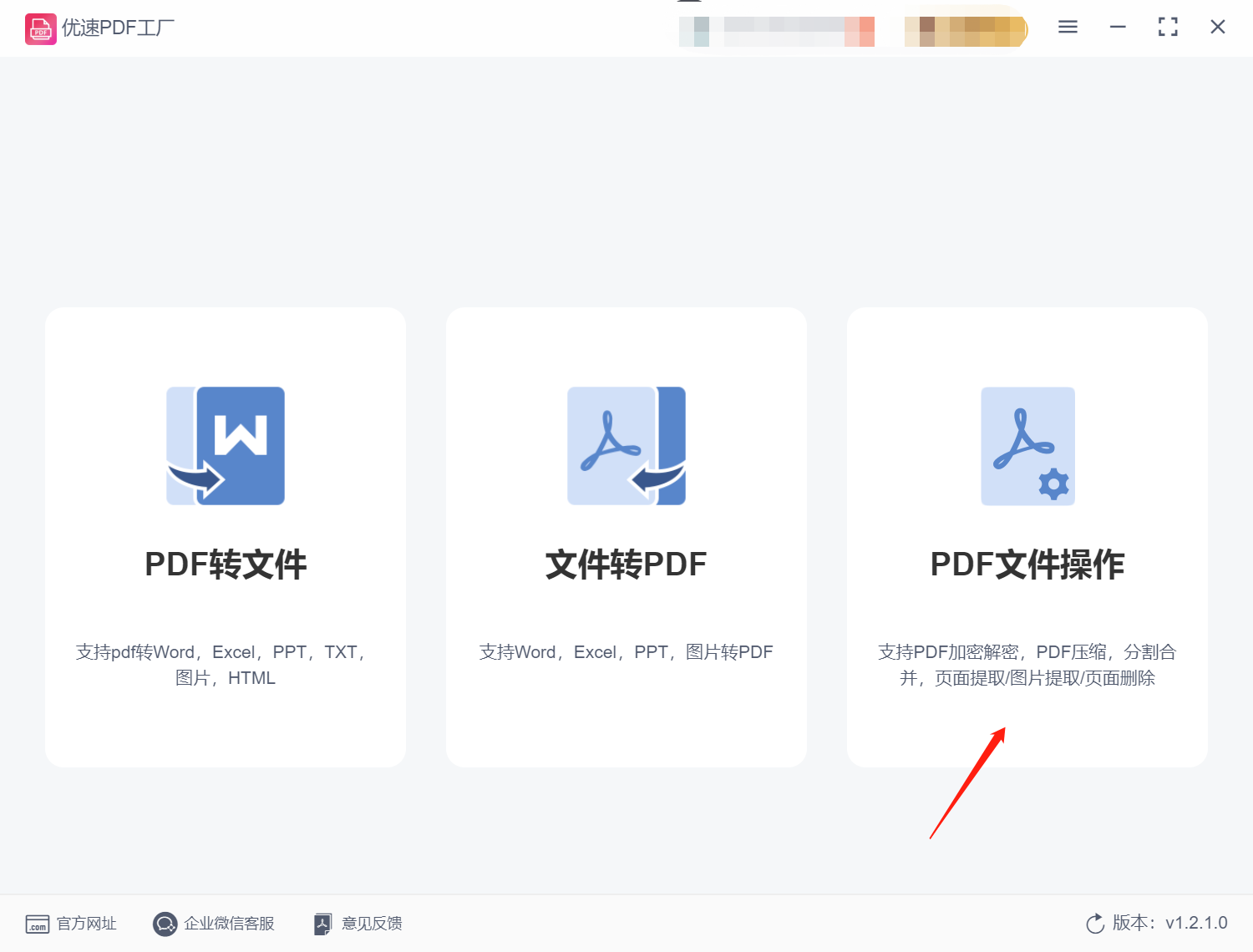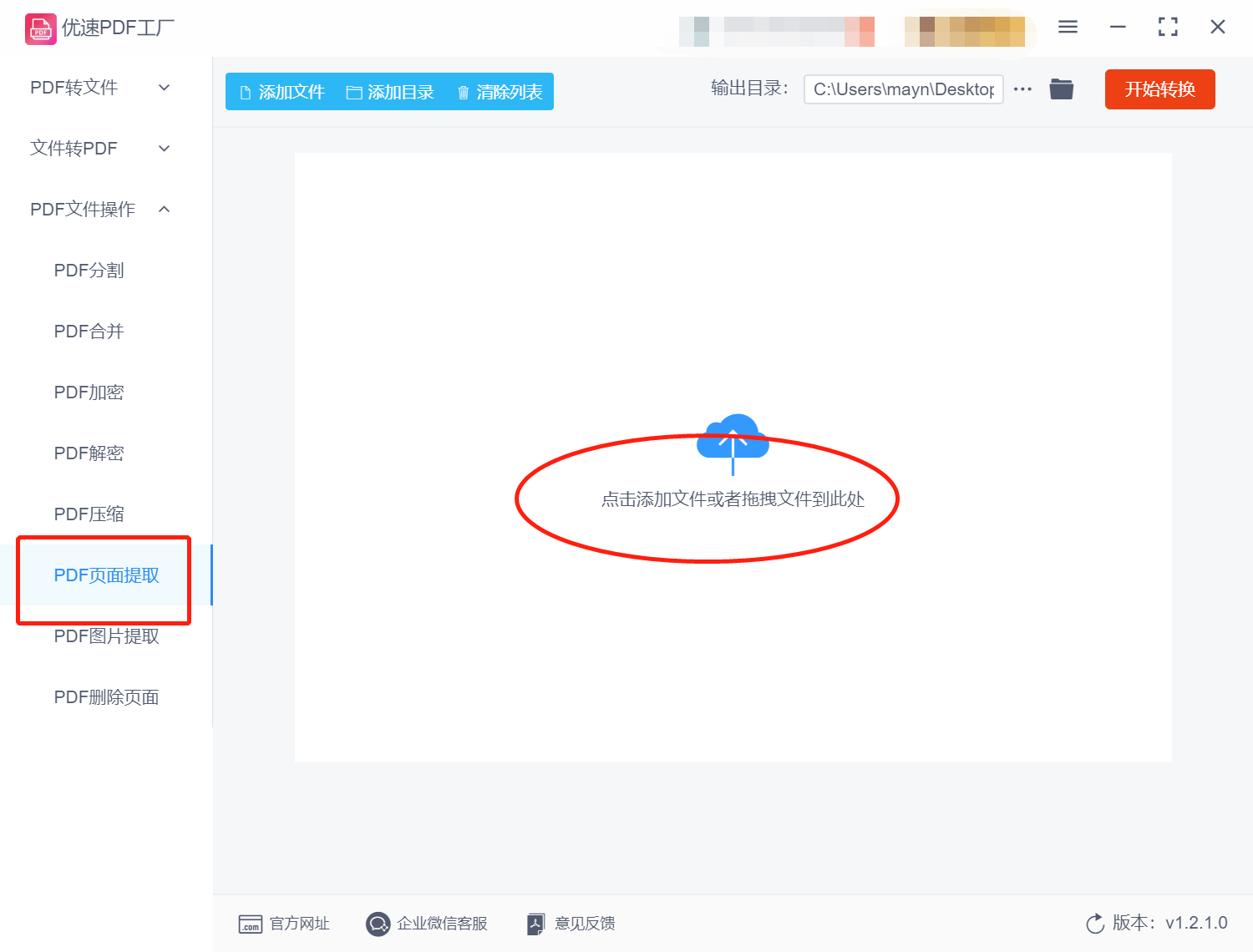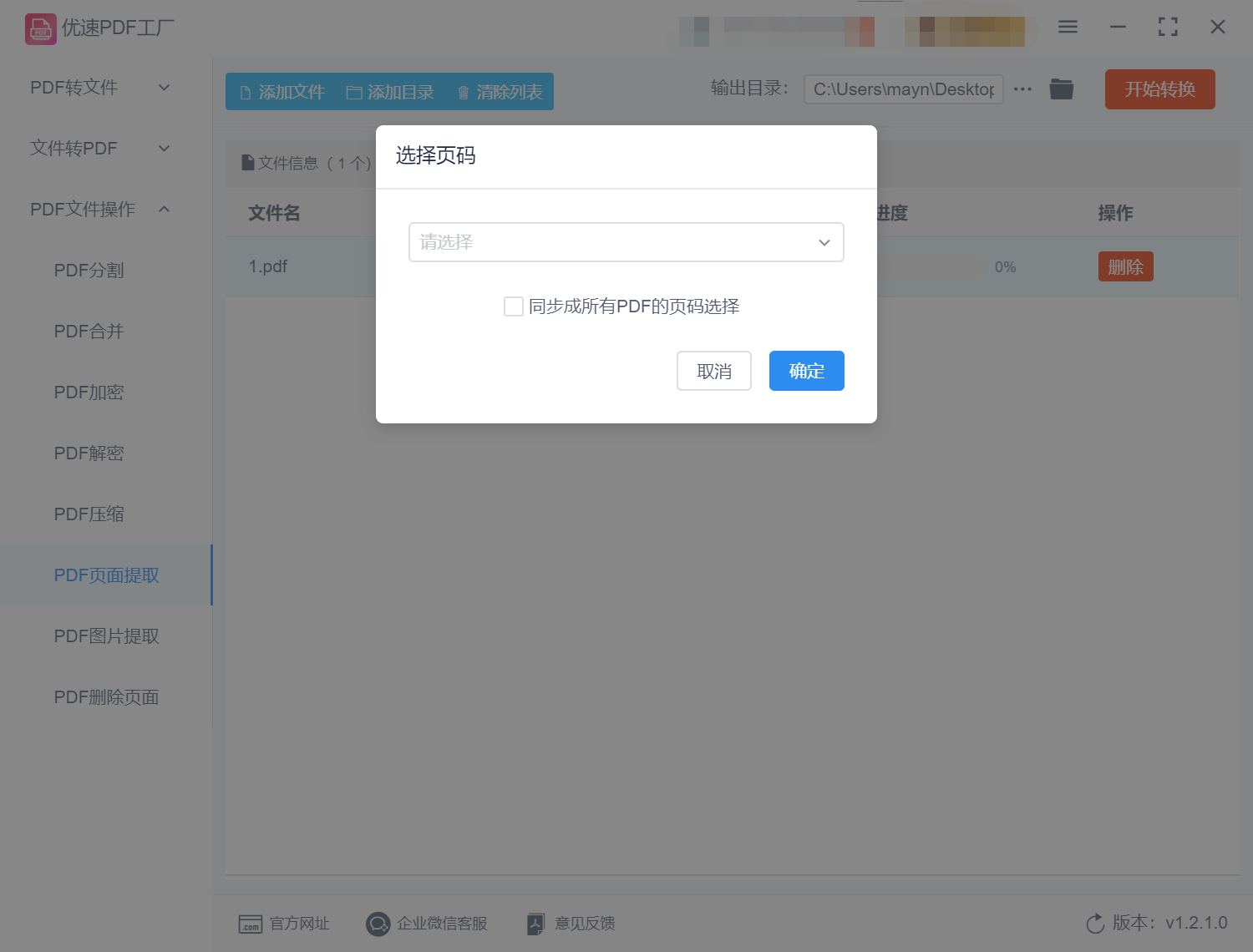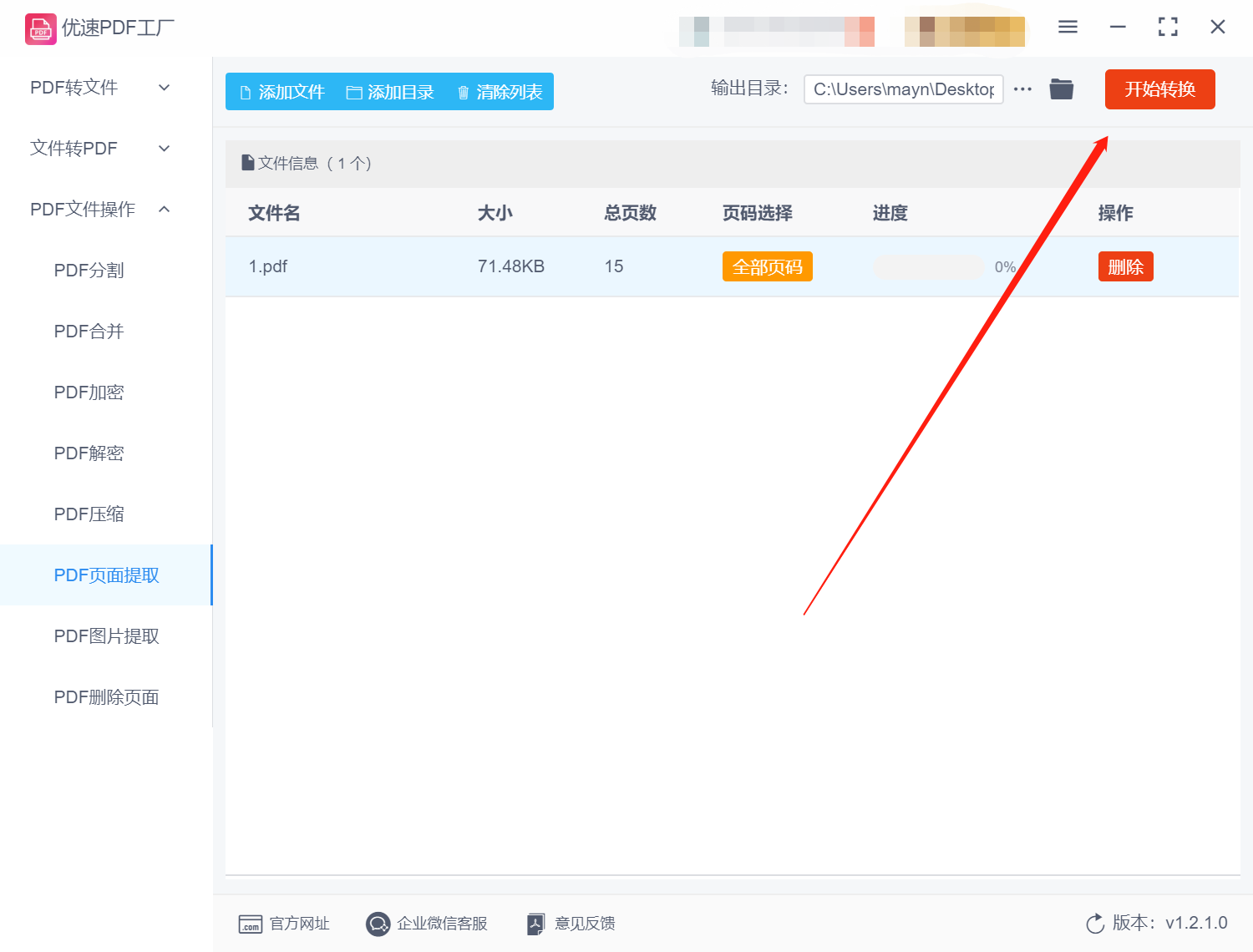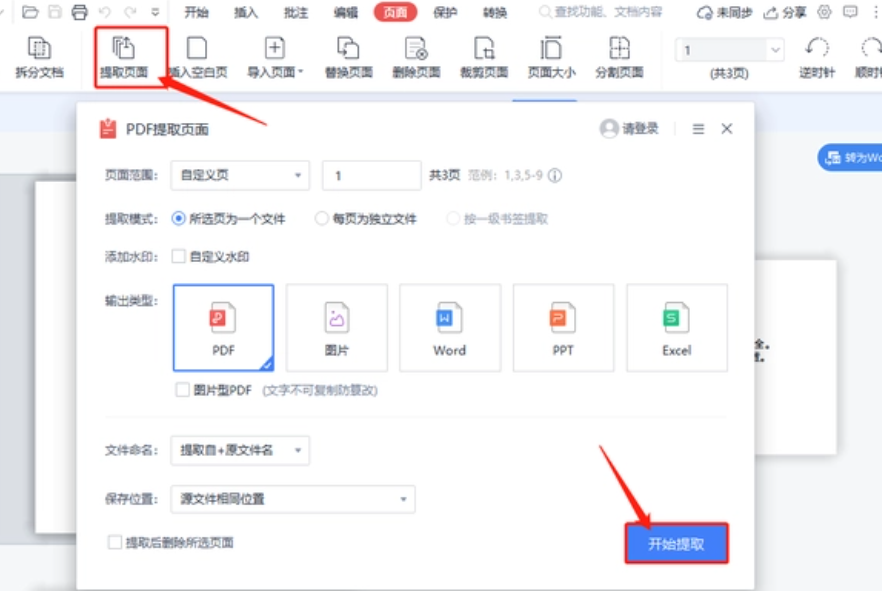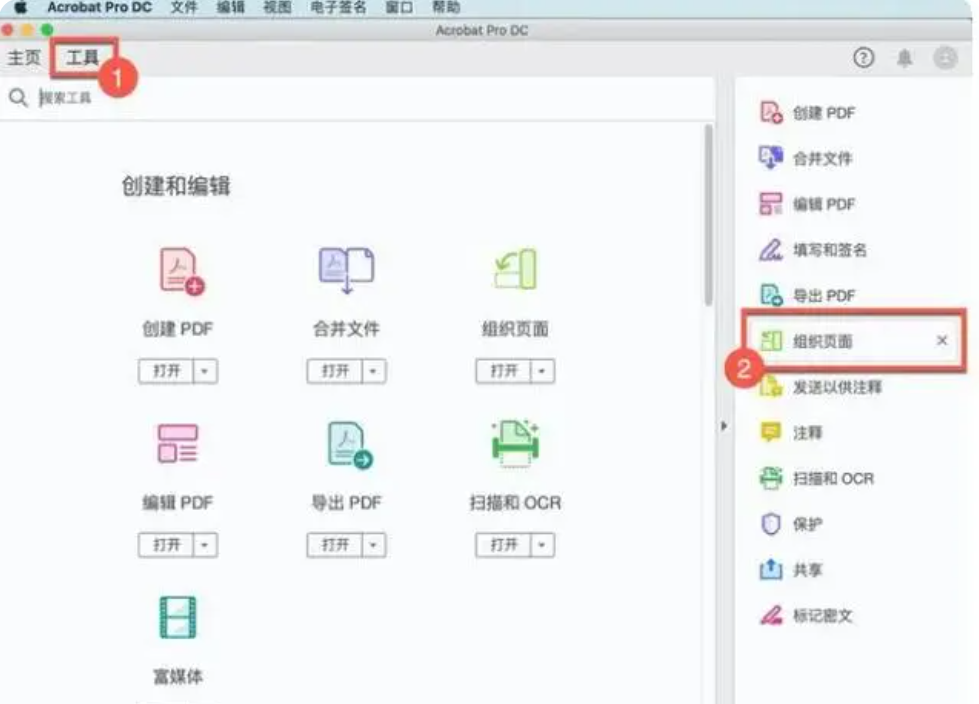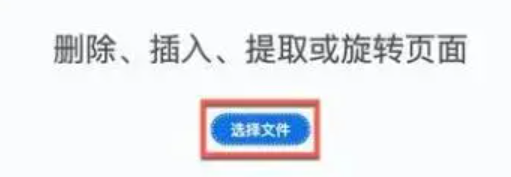怎么提取pdf中的某一页?试试这三种提取办法 |
您所在的位置:网站首页 › pdf 格式怎么提取文件中的某一页内容 › 怎么提取pdf中的某一页?试试这三种提取办法 |
怎么提取pdf中的某一页?试试这三种提取办法
|
怎么提取pdf中的某一页?在我们日常办公和学习中,经常会遇到需要提取 PDF 文件中的某一页的情况。比如需要转发文件中的某一页给同事或朋友,或者需要将文件中的某一页用作资料整理。此时,提取 PDF 中的某一页可以帮助我们轻松实现这一目标,提高工作和学习的效率。随着数字化时代的来临,PDF 文件逐渐成为了重要的电子文档格式。而由于 PDF 文件具有图像质量高、文本排版美观等优点,越来越多的文档和书籍也被以 PDF 格式发布、传播和保存。然而,有时我们只需要 PDF 文件中的某一部分内容,如果整个 PDF 文件都进行传输或存储,则会浪费带宽和硬盘空间。因此,提取 PDF 中的某一页能够帮助我们快速获取所需内容,避免无效传输和占用过多存储空间。同时,提取 PDF 中的某一页也能够方便我们进行文本编辑和共享。对于 PDF 文件中的某一页内容,我们可以直接复制粘贴,进行文本编辑、修改、翻译等操作。此外,通过提取 PDF 中的某一页,我们也能够方便、高效地进行共享和通信。比如,可以将所需的 PDF 页面直接发送给同事或朋友,避免在传输过程中产生冗余信息。 那么,如何提取PDF中的某一页呢?我们为大家总结了几种简单的提取办法,大家可以尝试操作一下。 方法一:使用“优速PDF工厂”软件进行提取
步骤1、将优速PDF工厂安装到电脑上,这样的话方便我们以后的使用。在软件工具安装好之后,打开找到“PDF文件操作”。
步骤2、在软件内页的左侧列表中,点击“PDF页面提取”功能;然后点击【添加文件】按钮,将待处理的PDF文件上传到软件中。
步骤3、在文件上传之后,我们可以按照实际需求,点击“全部页码”黄色按钮,将要提取的某一页的页码设置好。
步骤4、以上步骤完成之后,直接点击【开始转换】红色按钮,启动页面提取程序,提取完成后软件会自动打开输出文件夹,而提取出来的页面就保存在这里,我们可以直接使用。
方法二:使用WPS提取页面 步骤1、众所周知,wps的功能非常全面,而且在我们日常办公过程中的应用范围非常广泛。首先,我们直接打开wps;
步骤2、在WPS中,找到待处理的PDF文件,点击上方工具栏,找到“页面”,然后点击“提取页面”;按照实际需求,将跳转出来的编辑页面的相关参数进行更改和调整,比如,将页面提取的范围进行更改等等; 步骤3、上述内容完成之后,直接点击“开始提取”就可以了。 方法三:使用Adobe Acrobat DC软件 步骤1、如果我们的电脑上安装了Adobe Acrobat DC软件的话,可以直接打开使用,在Adobe Acrobat DC软件中,我们需要点击左上角的“工具”框,找到“组织页面”的相关功能;
步骤2、点击“选择文件”按钮,导入需要提取的PDF文件;
步骤3、文件上传完成之后,直接点击“提取”的功能,对一些参数进行更改,如果没有其他问题的话,直接点击“提取”就可以了,这样的话,我们就可以将PDF文件中的某一页提取出来了。如果有其他需要的话,也可以提取其他页面。 提取 PDF 中的某一页可以帮助我们实现快速获取所需内容、节省存储空间、方便文本编辑和共享、提高工作效率。提取 PDF 中的某一页对于我们的工作和学习具有非常重要的意义。PDF文件内页的提取,能够帮助我们实现快速获取所需内容,并且在一定程度上节省存储空间。因此,在处理 PDF 文件时,我们应该掌握合理的提取方法和技巧,根据自身需求和实际情况进行操作。通过高效的文件管理和利用,我们能够更好地完成任务。上面几个“怎么提取pdf中的某一页?”方法大家有没有学会呢?快去试一试吧~~ |
【本文地址】